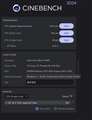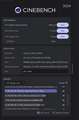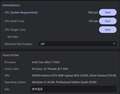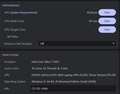このページのスレッド一覧(全1758スレッド)![]()
| 内容・タイトル | ナイスクチコミ数 | 返信数 | 最終投稿日時 |
|---|---|---|---|
| 17 | 6 | 2025年5月18日 22:03 | |
| 3 | 3 | 2025年5月16日 21:25 | |
| 1 | 1 | 2025年5月15日 08:20 | |
| 20 | 6 | 2025年5月6日 16:49 | |
| 4 | 0 | 2025年4月29日 21:37 | |
| 2 | 9 | 2025年4月28日 09:46 |
- 「質問の絞込み」の未返信、未解決は最新1年、解決済みは全期間のクチコミを表示しています
ノートパソコン > Dell > Dell G15 Core i7 13650HX・16GBメモリー・1TB SSD・RTX 4050・フルHD 165Hz搭載モデル(1年間 アクシデンタルダメージサービス付)
 |
 |
 |
 |
|---|---|---|---|
縦20センチ×横10センチ×厚さ4センチ、重さ1.6キロの電源コード |
縦20センチ×横10センチ×厚さ4センチ、重さ1.6キロの電源コード |
縦20センチ×横10センチ×厚さ4センチ、重さ1.6キロの電源コード |
縦20センチ×横10センチ×厚さ4センチ、重さ1.6キロの電源コード |
5月5日に購入してから、5月17日納品までに
12日間も待たされましたが、
届いて1番驚いたのは電源コードです。
今どきデスクトップパソコンでも
こんなに大きなコード(アダプタ)は
付かないと思います。
もともと自宅用ではありましたが、
電源コードが巨大で重たいので、
「絶対に持ち出せないノート型パソコン」
だと思います。
このコード以外の
シンプルな電源コードで
代用可能な物がありましたら
ご連絡くだされば幸いです。
書込番号:26182757 スマートフォンサイトからの書き込み
![]() 1点
1点
>代用可能な物がありましたら
無いでしょう。写真見たら電気容量330W。
電圧19.5V電流16.92A。
書込番号:26182775
![]() 5点
5点
>大那舞子さん
私のG16も同じアダプタが付属してました。
デカいし重いですよね〜σ(^_^;)
https://bbs.kakaku.com/bbs/K0001552952/SortID=25766978/
旧機種のアダプタはもっとコンパクトなのでそちらを使おうかとも思ったんですが、ワットチェッカーで消費電力を見ていると、高負荷時は200Wを超えますので、やはり300W級が必要なのだと考え断念しました。
Amazonなどで互換の少しコンパクトなものもありますが、同等レベルのものだとサイズもそれほど変わらないようなので、仕方ないのかな?と思います。
書込番号:26182869
![]() 1点
1点
330Wの物としては全然デカくないです。
頑張っているのもので↓こんな感じ。
https://slimq.life/products/330w-laptop-charger
書込番号:26182899
![]() 2点
2点
>大那舞子さん
>今どきデスクトップパソコンでもこんなに大きなコード(アダプタ)は付かないと思います。
内臓電源と一緒にしちゃダメだよwww
そもそも、こんなに大きくなった原因を考えてみなよ、グラボが付いているんだよ
消費電力を考えてから言いなよ
書込番号:26182925
![]() 3点
3点
「電源コード」ではなく、『ACアダプタ』と言うべきでしょう。
書込番号:26182973
![]() 3点
3点
RTX4050が積んでありますからね〜。それくらいの電源アダプタは普通ですよ。
うちの古いゲーミングノートPCはGTX1650を積んでいますが、16x8x2くらいのアダプタ付いています。うちのはCPUがRyzen5なんでまだこれくらいですが、スレ主のはi7ですから余計大きいんじゃないですかね?
一般的なデスクトップPCはケース内に大きな電源BOXが積んであって、外にはケーブルのみになりますね。ノートPCベースのデスクトップPCはノートPCのようなアダプタが付くものもありますけどね。
またモニタとかも電源が内蔵されているものもあれば、外付けのアダプタになってるものもありますね。私はモニタは電源が内蔵されているかどうかを確認して買うようにしてます。もちろん内蔵型が好みです。
書込番号:26183272
![]() 2点
2点
ノートパソコン > HP > OMEN by HP Transcend 14 Core Ultra 7/RTX 4060/1TB SSD/16GBメモリ/2.8K/OLEDディスプレイ/Windows 11 Pro搭載/ヘッドセット付 価格.com限定モデル [シャドウブラック]
レビューにUSB PD 3.1(140W)充電ができて便利と書いたのですが、
微妙な挙動が見つかったので報告します。
1,140W給電ができるのは背面のUSB-Cコネクタのみ
左側面のイヤホンジャックの横のUSB-Cコネクタは最大100Wまでのようです
附属のACアダプタでも同じ挙動でした
2,USB ケーブルによっては背面のUSB-Cコネクタでも最大100Wまでの受電になることがある
この症状が出たのは下記のケーブルです
品名:Impulse Series 140W Digital Display 2m
型番:CBCC14LBK
給電情報が出て便利と思って買ったのですが、
状況によって最大91Wぐらいになったり、120Wを超えたりと
性能が安定しません。
一方下記のケーブルは問題なく安定して140W給電されました
メーカー:サンワサプライ
品名:USB2.0 TYPE-C 240W対応ケーブル
型名:KU-CCPE20
メーカー:YouZipper
品名:USB3.2 Gen2x2 Type-C ケーブル 2m L字
型名:GEN2x2-2L
電源装置は下記のものを使っています
メーカー:CIO
品名:NovaPort TRIO 140W
型番:CIO-G140W3C-WH
他の電源でどうなるかはわかりません
3,USB PD 3.1給電ができないと性能が下がる。
パフォーマンスモードの最高設定にしたとき
FF15ベンチ(高品質 2560x1440 フルスクリーン)の性能は下記の通りでした
140W給電の時 6600-6700
90Wまでの時 4200-4300
眼で見てわかる程度に遅いです
![]() 2点
2点
はじめまして。
自分が所有しているのはスプリームモデルですが、似たような問題に直面し結局PD充電器は現在使用していません。
追加でお聞きしたいのですが、OMEN ゲーミングハブアプリで、充電器駆動時もしくはバッテリー駆動時の本体のパフォーマンス確認及び設定が出来る項目がありますが、そちらでCIOのPD充電器で給電した時のモードはどうなりますでしょうか?
ゲーミングハブ起動中に電源を入れ替えると自動でモードが切り替わるようで、純正充電器では最高設定であるパフォーマンスモードになりますが、自分が所有しているUGREEN Nexode Pro 充電器 160W単ポート140Wでは低いワット数の充電器と認識されてしまい、パフォーマンスモードからは外れてしまいます。
色々と調べてみた結果、こちらのXでの投稿を見つけました。
https://x.com/gadgetKaeru/status/1817025664924680625
transcend 14のレビュー記事では140WPD充電器なら同等性能を発揮すると言われていますが、HPサポートに問い合わせても結局よく分からず、いまいち信用が出来ません。
Dr. Fさんがお持ちのNovaPort TRIO 140Wを接続すると自分と同じように純正充電器接続時と表示に変化はありますでしょうか?
補足ですが、使用ケーブルはUGREEN PD3.1 240W USB Cケーブル超急速充電 USB Type C ケーブルで140W給電も網羅している物です。
書込番号:26174426 スマートフォンサイトからの書き込み
![]() 1点
1点
同じ機種を使用しています。
140W対応のAOHI 140W 充電器 Type-C 3ポートに240w対応ケーブルocetea のものをしようしましたが、
同様の表記がでました。
どちらメーカにも問い合わせをしたところ
HPは純正を使ってくださいと。
ahoiのほうは、この充電器はMACbookにしか対応していないとまさかの回答が来ました。(なんのためのPD3.1なのか)
対応している品物があればほしいのに・・・
書込番号:26180072
![]() 0点
0点
改めてベンチマーク取り直してみました(Fig.1 Fig.2)が、
標準電源よりCIO NovaPort TRIO 140Wの時の方がベンチ結果が下がるということはなかったです。
むしろ少し上がっている気が・・・
(時間がなかったので、10分連続動作のオプション切っています。
なので冷却能力無視の最大瞬間のベンチ結果です)
CIO NovaPort TRIO 140Wを使っているときは
OMEN Gaming HubにACアダプタの互換性に関する警告が出ます(Fig.3)。
が、ベンチ結果が別に悪くなっていないので、
これが出たからダメというわけでもなさそうです
書込番号:26180982
![]() 0点
0点
ノートパソコン > ASUS > TUF Gaming A14 FA401WV FA401WV-AI9R4060 [イェーガーグレー]
ASUS Globalに2025年モデルのスペックが掲載されていました。
GPUは、正常進化でRTX5060になってTGPも若干上がっています。
一方で、CPUは大幅にスペックダウンしています。
Zephyrus G14との差別化を考えると仕方がないのかもしれません。
2025年モデルのZephyrus G14はかなり凄い構成もあるようですが、
予算的に手が出そうにありません。
CPUの能力を重要視する人にとっては、現行A14は結構お買い得かも。
ASUS TUF Gaming A14 (2025)
Model : FA401KM
dGPU : NVIDIA GeForce RTX 5060 Laptop (105W)
CPU : AMD Ryzen AI 7 350
RAM : 16GB*2 LPDDR5X 7500 on board, Max Capacity:32GB
Model : FA401UM
OS : Windows 11 Home
dGPU : NVIDIA GeForce RTX 5060 Laptop (105W)
CPU : AMD Ryzen 7 260 Processor
RAM : 16GB*2 LPDDR5X 7500 on board, Max Capacity:32GB
https://www.asus.com/bt/laptops/for-gaming/tuf-gaming/asus-tuf-gaming-a14-2025/techspec/
https://rog.asus.com/bt/laptops/rog-zephyrus/rog-zephyrus-g14-2025/spec/
![]() 1点
1点
まさかCPUがスペックダウンするとは
CPUそのままでGPUを5060laptopにするだけで良いのにと思いましたが、
ASUSの他機種販売の戦略でしょうがないんでしょうかね
初期不良あったので、全交換して5ヶ月くらいですが不具合も見られず概ね満足してます
通販じゃなくて店舗で購入したので初期不良対応もスムーズでした
書込番号:26179399
![]() 0点
0点
ノートパソコン > Lenovo > Lenovo LOQ 15IRX9 Core i7 13650HX・16GBメモリー・512GB SSD・RTX 4060・15.6型フルHD液晶搭載 83DV00KMJP [ルナグレー]
メモリやSSDの増設を考えています。
PCの増設するのは初めてなんですが、増設のためカバーを外した後増設に失敗して故障した場合、保証期間であっても保証されないですか?カバー外したのって修理する人にばれたりしますかね?
![]() 1点
1点
>澤本さん
外した痕跡が残って、故障なら、保証対象外ですね、やめた方がいいですね。
自信があるなら止めはしませんが。
書込番号:26169999
![]() 5点
5点
>澤本さん
そりゃ無理でしょうね。
後モデルによってカバーを外すのが面倒なものもあります。
ちなみに自分もレノボのLegion 760をRTX3070とRTX3090モデルを持っているけど、
少し手間です。
まあ、検索すればイメージはつくかもしれませんがね。
書込番号:26170002
![]()
![]() 3点
3点
>>PCの増設するのは初めてなんですが、増設のためカバーを外した後増設に失敗して故障した場合、保証期間であっても保証されないですか?
分解したことがメーカーにばれれば、メーカー側は保証しません。
>>カバー外したのって修理する人にばれたりしますかね?
ネジは樹脂で固められていることがあるのでネジが簡単に回ったり、カバーと本体との爪が変形していたり、カバーが割れていれば、分解したことがバレます。
また、メーカーサイトで公式の「ハードウェア保守(メンテナンス)マニュアル 」が用紙されているので、自己責任で分解して下さい。
https://pcsupport.lenovo.com/us/ja/products/laptops-and-netbooks/gaming-series/loq-15irx9/document-userguide/doc_userguide
また、分解した写真はthe比較で公開されています。
https://org.thehikaku.net/pc/lenovo/24Lenovo-LOQ-15IRX9.html#gaikan1
書込番号:26170013
![]()
![]() 3点
3点
私の経験談になりうますが、LenovoでなくDellのノートPCにおいて改造行為をメーカーサポート側へ伝えて修理依頼し、その結果無償修理となりました。
https://bbs.kakaku.com/bbs/J0000028660/SortID=22783196/
書込番号:26170054
![]() 2点
2点
>澤本さん
>カバー外したのって修理する人にばれたりしますかね?
●多分、バレると思うのですが(バレたら補償対象外)、作業の失敗はしないと思います。
爪折りはしちゃうかもしれませんけど。
書込番号:26170073
![]()
![]() 2点
2点
ご回答いただいた方に感謝します。
ひとまずまだ買ったばかりで保証期間が1年間あるので、増設は1年後くらいにしようかと思います。
書込番号:26170898
![]() 4点
4点
ノートパソコン > マウスコンピューター > G TUNE Core i7 13620H・RTX 4050・16GBメモリ・500GB Gen4 NVMe SSD・15.3型WQXGA 180Hz液晶搭載モデル E5-I7G50BK-B(G TUNE 20周年記念モデル) #E5I7G50BKBBCW101DEC
いろいろ調べてこの製品に行きつきました。
やっぱり組み立てが日本製とサポートが決めてでした。
いくらコスパが高くてもトラブル時の対応が肝ですので。
自己責任でメモリ交換とSSD増設を行いましたがやってみれば問題なくできました。
ちなみに事前にメーカーに問い合わせましたがもちろん推奨されずマニュアルも提供されません。
良い製品と思いますが耐久性はこれから評価したいと思います。
あとキーボードのタッチは私には少し硬めでした。もう少しストロークのある感じが良かったですが
厚みも気になるので妥協します。
![]() 4点
4点
ノートパソコン > Dell > Dell G3 15 3500 NG385VRA-ANL
似た様な質問が過去にあったようですが、結論(解消方法)がでていなかったのと、
少し内容が違うと思ったので、質問させてもらいます。
デスクトップPCで使っていたモニターをG3に繋げると明らかにカクカクします。
ケーブルもそのまま使用。
フォートナイトで120fpsでプレイ。
表示上は120fpsと出ていますが、明らかに画面のカクツキが30fpsです。
試しに外部モニターを外し、ノートPC側で30fpsに設定したら、
ほぼ同じカクツキ具合でした。
これは、解消できないのでしょうか?
![]() 0点
0点
>>デスクトップPCで使っていたモニターをG3に繋げると明らかにカクカクします。
デスクトップPCで使っていたPCモニターのメーカー・型番は?
デスクトップPC付属のモニターであれば、デスクトップPCのメーカー・型番は?
PCモニターとDell G3 15 3500との接続方法は、HDMI、miniDisplayPort、Thunderbolt3?
書込番号:26147588
![]() 1点
1点
>キハ65さん
ありがとうございます。
デスクトップPCは自作です。
i5 10400F
RTX3060
モニターはMSI Optix G27Cです。
HDMI接続です。
書込番号:26147593
![]() 0点
0点
Dell G3 15 3500の仕様からです。
>ビデオポート
>1 x HDMI 2.0ポート
>1 x ミニDisplayPort 1.4b(NVIDIA GeForce GTX 1660 Ti以降が搭載されたPCの場合)
https://www.dell.com/support/manuals/ja-jp/g-series-15-3500-laptop/dell-g3-15-3500-setup-and-specifications/%E5%A4%96%E9%83%A8%E3%83%9D%E3%83%BC%E3%83%88?guid=guid-29940a51-116a-48c1-9082-9489b6182e0a&lang=ja-jp
HDMI 2.0ポートはCPUの内蔵GPUから出ているようで、GeForce GTX 1660 Tiから直接出ているMini DisplayPort端子とMSI Optix G27CのDisplayPort端子とを直接接続したらどうでしょうか。
例えば、
>Amazonベーシック Mini DisplayPort - DisplayPort 変換ケーブル タブレット用 1.8m ブラック
https://amzn.asia/d/5Ugn1rw
書込番号:26147753
![]()
![]() 0点
0点
>キハ65さん
あ〜!そういうことですか!
さっそくお勧めのケーブルを買いました。
使ってみてどうなったか、試したらご報告しますね。
これに困ってる人もいると思いますし。
書込番号:26147788
![]() 0点
0点
>キハ65さん
試してみました。
おっしゃる通りでした。
Displayportで接続したらfpsが改善しました。
ただし、パワーが足りないのか、目標の120fpsではなく
90〜100fpsをうろうろする感じでした。
ノート本体にも映し出しているので、2画面となると
パワーが足りないのかな?という感じです。
設定でどうにかなれば良いのですが・・・
ノートを閉じると当然、外部出力は遮断されちゃうので。
書込番号:26149419
![]() 1点
1点
>キハ65さん
すみません、禁止文字だったみたいです。
90から100fpsをうろうろする感じです。
書込番号:26149422
![]() 0点
0点
>キハ65さん
外部モニターにだけ出力する設定をみつけましたので、
本日帰宅後に試してみます。
書込番号:26149436
![]() 0点
0点
>キハ65さん
「セカンドモニターのみ」にしたら解決しました。
なので解決方法は
1)displayportで接続
2)セカンドモニターのみにする
これで、フォートナイトはパフォーマンスモードで
120fps張り付きです。
144fpsもほぼ張り付きといった感じでした。
ただし、たまに(稀にではないです)一瞬ラグくなるんで
そこら辺が許容できるかどうかです。
デスクトップでこのモニターを使用している時(HDMI接続)、
またはノートPC本体にのみ映している時には発生していませんでしたので
気になる人は気になるでしょうし、この一瞬のラグで負けることもあると思います。
個人的には、完璧を求めなければ、充分許容できる範囲だと思います。
ご教授ありがとうございました。
書込番号:26150443
![]() 0点
0点
クチコミ掲示板検索
新着ピックアップリスト
-
【どれがおすすめ?】電源を買うならどれ?締切:あと4日
-
【欲しいものリスト】PC構成20251031
-
【欲しいものリスト】メインPC再構成
-
【Myコレクション】自作構成
-
【欲しいものリスト】pcケース
価格.comマガジン
注目トピックス
(パソコン)